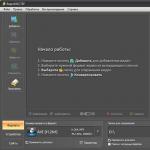Uzupełnianie wideo o muzykę to klasyczna technika, z której równie często korzystają profesjonalni montażyści wideo, jak i początkujący blogerzy YouTube. I nie jest to zaskakujące: jeśli podejdziesz do sprawy kompetentnie, melodia tylko poprawi wideo i sprawi, że będzie bardziej atrakcyjny. W tym artykule dowiesz się, jak w kilka sekund dodać muzykę do wideo na komputerze. Wszystko, co jest do tego potrzebne, to program i materiał VideoMASTER.

Tak wygląda menu startowe programu VideoMASTER
Krok 1. Przygotowanie do pracy
Powinieneś zacząć od zainstalowania programu do nakładania muzyki na wideo: możesz pobrać pakiet dystrybucyjny programu na naszej stronie internetowej. Pobieranie nie zajmie Ci dużo czasu, ponieważ plik instalacyjny niewiele waży. Uruchom plik, klikając dwukrotnie i postępuj zgodnie z instrukcjami wyświetlanymi na ekranie. Przeczytaj umowę licencyjną, a następnie wybierz dysk, na którym chcesz zainstalować program i oczywiście dodaj skrót do pulpitu. Możesz więc szybko rozpocząć pracę z oprogramowaniem.
Krok 2. Dodawanie materiału
Uruchom oprogramowanie. Na panelu po lewej stronie kliknij przycisk "Dodać" i wybierz odpowiednią pozycję z wyświetlonej listy. Możesz:
- dodać jeden konkretny film,
- wgraj cały folder filmów,
- nagrywanie materiału z kamery internetowej,
- pobierać filmy z witryn,
- pracować z danymi DVD.

Dodaj wideo do pracy w programie
Program odczytuje wszystkie współczesne formaty, dzięki czemu możesz dodać absolutnie dowolne pliki wideo.
Krok 3. Praca z dźwiękiem w filmie
Zobaczmy teraz, jak dodać muzykę do wideo. Wybierz plik, który Cię interesuje i kliknij przycisk "Ustawienia wideo". Na wyświetlonej liście wybierz Ścieżka dźwiękowa > Nakładka audio. Pojawi się nowe okno, w którym możesz przesłać muzykę w tle do głównej sekwencji audio. Kliknij „Dodaj dźwięk” i określ ścieżkę do ścieżki, którą chcesz dodać do wideo. Omawiany rosyjski konwerter wideo obsługuje wszystkie popularne formaty audio, więc na pewno nie będziesz mieć problemów ze zgodnością.

Wybierz z listy pozycję „Nakładka dźwiękowa” i określ ścieżkę do żądanego utworu
Możesz dodać nie jeden, ale kilka utworów jednocześnie. W razie potrzeby każdy z plików audio można przyciąć. Aby to zrobić, kliknij ikonę nożyczek i zaznacz czarnymi znacznikami początek i koniec odtwarzania pliku muzycznego.
Najważniejszą rzeczą jest dostosowanie głośności. Aby to zrobić, zapoznaj się z wagą "Muzyka". Przesuń suwak w dół, aby melodia była cichsza.

Dostosuj głośność muzyki w tle
- zmiany można zatwierdzić natychmiast. Aby to zrobić, kliknij "Wymień natychmiast" i wybierz format, w którym chcesz zapisać wideo.
- jeśli chcesz połączyć ten film z innym lub go ulepszyć, wybierz "Zapisz zmiany". W takim przypadku program zapamięta wszystkie zmiany, ale przed konwersją możesz wprowadzić dodatkowe poprawki do wideo.
Dodatkowe funkcje programu
Za pomocą „VideoMASTER” możesz łatwo dowiedzieć się, jak usunąć dźwięk z wideo. Aby to zrobić, musisz ponownie kliknąć przycisk „Ustawienia wideo” w menu głównym, wybierz element "Ścieżka dźwiękowa" i kliknij przycisk "Bezdźwięczny". Możesz więc całkowicie usunąć muzykę nałożoną na wideo i inne dźwięki obecne w filmie.

Możesz całkowicie wyłączyć dźwięk w filmie
Inny program pozwala całkowicie zastąpić dźwięk w filmie. Ta funkcja jest przydatna, jeśli chcesz zrobić parodię lub całkowicie odtworzyć wideo. Aby to zrobić, w menu głównym naciśnij ponownie Ustawienia wideo > Ścieżka audio > Zastąp dźwięk. Dodaj utwór, który chcesz umieścić w filmie. Jeśli chcesz nagłośnić wideo głosem, VideoMASTER przyjdzie tutaj na ratunek. Wystarczy przejść do zakładki „Nagrywanie mikrofonu”, kliknąć przycisk o tej samej nazwie i podyktować żądany tekst.
Wielokrotnie pytano mnie, jak używać Śmiałość do nagrywania i edycji dźwięku. W innych przypadkach sam poleciłem ten program odwiedzającym mój blog. Ale na moim blogu nie mogłem linkować do tych wysokiej jakości od Audacity. Dlatego postanowiłem znaleźć takie lekcje w sieci i opublikować je w moim zasobach, obiecując moim czytelnikom, że na pewno to zrobię.
A teraz wreszcie się stało! Trochę późno, ale dotrzymuję obietnicy. Przejrzałem wiele samouczków wideo na temat pracy z tym edytorem audio i obecnie nie znalazłem niczego lepszego niż kurs wideo Igora Kozlova. Chociaż jego lekcje nie ujawniają absolutnie wszystkich możliwości tego wspaniałego programu, zapewniają więcej niż pełny przegląd wszystkich niezbędnych funkcji do nagrywania i miksowania wysokiej jakości podcastów audio, kopiowania książek, a nawet tworzenia dzwonków!
Dla tych, którzy nie są jeszcze zaznajomieni z programem Audacity, poniżej znajduje się jego krótki opis i niektóre funkcje. Ci, którzy już znają i doceniają ten program i chcą go lepiej opanować, mogą od razu przystąpić do oglądania samouczków wideo.
Śmiałość to popularny, darmowy i łatwy w użyciu edytor audio, który umożliwia nagrywanie, przetwarzanie i przywracanie różnych plików audio. Obsługuje wiele ścieżek i ma szeroką gamę narzędzi, w tym przycinanie, łączenie ścieżek, miksowanie, normalizację dźwięku, zmianę tempa, tonu, stosowanie różnych efektów i wiele innych. Funkcjonalność edytora można rozszerzyć o wiele dodatkowych wtyczek.
Fakt, że przytłaczająca większość informatyków korzysta z Audacity po raz kolejny potwierdza jego popularność. Dlaczego tak wielu wybrało ten program? Pomimo swojej swobody, Audacity posiada wszystkie niezbędne funkcje do tworzenia wysokiej jakości podcasty oraz kursy audio. Ponadto jest łatwy w użyciu, bardzo wygodny i nie zużywa dużo zasobów systemowych.
Oto tylko kilka jego funkcji:
- Importuj, eksportuj, edytuj i zapisuj pliki w formatach MP2, MP3, WAV, FLAC, Vorbis i innych;
- Nagrywanie dźwięku podczas słuchania istniejących utworów;
- Nagrywanie z mikrofonu, wejścia liniowego (magnetofon kasetowy, płyty itp.), co umożliwia digitalizację dźwięku analogowego;
- Usuwanie szumów statycznych, dorsza, dudnienia, trzasków i innych defektów ścieżki audio;
- Zmiana pasma przenoszenia za pomocą korektora i filtrów;
- Używanie „ołówka” do edycji poszczególnych punktów próbkowania;
- Mieszanie ścieżek audio o różnych charakterystykach częstotliwościowych w jednym projekcie;
- Nieograniczona historia zmian umożliwiająca cofanie i ponawianie krok po kroku.
Specyfikacja.
- System operacyjny: Microsoft Windows, Linux, Mac OS X itp.
- Typ licencji: GNU GPL (bezpłatny)
- Język interfejsu: wielojęzyczny (w tym rosyjski)
Przejdźmy teraz bezpośrednio do Samouczki wideo Audacity. Na tym kursie dowiesz się, jak pracować w Audacity, jak przycinać ścieżkę, jak nagrywać podcast, jak go edytować, dodawać muzykę w tle, jak zapisywać w Audacity w żądanym formacie i wiele więcej.
Kurs wideo:
Śmiałość. Nagrywanie i przetwarzanie dźwięku

Lekcja 1
Ten samouczek wideo pokazuje, jak pobrać Audacity, jak go zainstalować, jak wykonać początkowe ustawienia eksportu projektu do formatu mp3. Linki z samouczka znajdują się pod filmem.
Lub wideo, dość często borykają się z problemem nakładania jednego dźwięku na drugi. Może to być na przykład nagranie partii wokalnej na istniejącym fonogramie lub zwykły miks ścieżek. Bardzo często takie operacje trzeba wykonać przy tworzeniu różnego rodzaju prezentacji multimedialnych lub podobnych projektów.
W zasadzie istnieje kilka metod, które pozwalają na wykonywanie takich działań, nawet na profesjonalnym poziomie. Ale biorąc pod uwagę najczęściej używane metody, zacznijmy od najprostszych, a następnie rozważmy bardziej złożone. To prawda, że w tym przypadku wstępne rozwiązanie problemu nakładania dźwięku na muzykę implikuje znajomość odpowiedniego oprogramowania, przynajmniej na początkowym poziomie. Ale najpierw najważniejsze.
Jak dodać dźwięk do dźwięku: podstawowe metody
Jeśli chodzi o używane narzędzia, wstawienie pliku audio można wykonać dość elementarnie w dowolnym edytorze biurowym (Power Point zostanie omówiony poniżej jako przykład).
Ale kiedy musisz zdecydować, jak nałożyć dźwięk na dźwięk lub audio na wideo, nie możesz obejść się bez specjalnych edytorów. Wśród wszystkich, z których można skorzystać, osobno można wyróżnić następujące pakiety oprogramowania:
- edytory audio (Adobe Audition, Sound Forge, Cockos Reaper, Acoustica Mixcraft);
- sekwencery (FL Studio, Presonus Studio One, Cubase);
- edytory wideo (Sony Vegas Pro, Windows Movie Maker).
Jak nałożyć dźwięk w Powerpoint?
Ale dla wstępnego zrozumienia wstawiania dźwięku lub nakładania dźwięku, warto osobno rozważyć popularną aplikację biurową do tworzenia prezentacji Power Point. Jeśli użytkownik zrozumie ten program pod kątem uzupełniania dokumentów o elementy multimedialne, to będzie można przystąpić do opanowania bardziej złożonych aplikacji.
Jak więc umieścić dźwięk na slajdach? Po pierwsze, zaleca się skopiowanie pliku audio bezpośrednio do folderu programu. Następnie media są wybierane z menu wstawiania, a audio jest ustawiane jako format. Po wybraniu obiektu zostaniesz poproszony o określenie dokładnego momentu rozpoczęcia odtwarzania (możesz wybrać tryb na kliknięcie lub automatyczny, jeśli chcesz).

Jeśli chcesz uzyskać ciągłe odtwarzanie dźwięku w ustawieniach dźwięku, powinieneś ustawić odpowiednią opcję. Aby odtworzyć plik audio z wieloma pokazami slajdów, należy skorzystać z sekcji animacji, w której wybiera się menu ustawień efektów i opcję „Zatrzymaj po…”, a następnie określa łączną liczbę slajdów, dla których wybrana ścieżka audio ma być odtworzona.
Korzystanie z edytorów audio i sekwencerów
Jeśli w prezentacjach wszystko jest mniej lub bardziej jasne, możesz przejść do bardziej złożonych narzędzi. Zastanów się, jak nałożyć dźwięk na dźwięk, na przykładzie edytora Adobe Audition (w innych programach technologia jest prawie taka sama).

Najpierw otwórz edytor, przejdź do trybu nagrywania i edycji wielościeżkowej, wybierz pierwszą ścieżkę i użyj polecenia, aby otworzyć żądany plik z menu plików. Następnie wybierz drugą ścieżkę i wykonaj tę samą operację (i tak dalej dla każdej ścieżki). Zasadniczo można otwierać pliki jeden po drugim w trybie głównym, który służy do edycji pojedynczego pliku, wybrać go całkowicie, skopiować, a następnie wkleić na żądaną ścieżkę w trybie wielościeżkowym.

Teraz utwory zabrzmią zsynchronizowane, gdy zaczną grać. Jeśli potrzebujesz wykonać dźwięk krzyżowy (efekt przenikania), możesz po prostu przesunąć żądaną ścieżkę o wymagana ilość pozycje na osi czasu. Aby wyciszyć lub zwiększyć dźwięk dla każdej wybranej ścieżki, możesz zastosować efekty Fade Out i wstępnie wybrać żądany obszar ścieżki audio.

W sekwencerach, takich jak FL Studio, żądany plik audio jest wysyłany do odpowiedniej ścieżki, po czym sekwencja dźwięku jest ustalana według wzorca na liście odtwarzania przy użyciu trybu odtwarzania utworu (domyślnie jest to odtwarzanie pojedynczego wzorca).
W innych aplikacjach możesz od razu tworzyć ścieżki audio, a następnie wstawiać do nich wybrane pliki lub nagrywać wokal lub instrument na żywo (z dodatkową ścieżką podkładową lub bez).
Technika nakładania dźwięku w edytorach wideo
W ten sam sposób w edytorach wideo rozwiązywane jest pytanie, jak nałożyć dźwięk na dźwięk lub dźwięk na wideo.

Każdy taki program ma poniżej specjalną oś czasu, na którą po prostu przeciąga się klipy wideo i wybrane pliki audio. Zasada jednoczesnego nakładania i łączenia przypomina nieco pracę w PowerPoint i edytorach audio. Jeśli aplikacja nie obsługuje edycji dźwięku (na przykład Movie Maker), możesz użyć zewnętrznych narzędzi do przetwarzania (tego samego Adobe Audition). Ale większość profesjonalnych narzędzi, takich jak Sony Vegas Pro, jest wyposażona w takie narzędzia.
Przetwarzanie końcowe
Teraz kilka słów o przetwarzaniu. Załóżmy, że użytkownik chce się upewnić, że wszystkie ścieżki audio w końcowym eksporcie, na przykład do pliku MP3, brzmią z taką samą głośnością lub są wyrównane, gdy występują fragmenty o zbyt małej lub zbyt dużej głośności.

Aby to zrobić, możesz użyć narzędzia normalizacji. W Adobe Audition po zapisaniu projektu przechodzimy do trybu edycji pojedynczego pliku, zaznaczamy zawartość, a następnie klikamy przycisk Normalizuj w menu po lewej stronie. W ten sam sposób możesz łatwo zastosować różnego rodzaju efekty, takie jak korektor lub kompresor, które stworzą ciekawszy i ciepły dźwięk.
Jeśli użytkownik nie posiada umiejętności korzystania z takich programów, można zainstalować aplikację do automatycznego przetwarzania końcowego (AAMS - Auto Audio Mastering System). Jego zaleta polega nie tylko na tym, że udział użytkownika sprowadza się tu tylko do wyboru szablonu i pliku do edycji, ale również na tym, że szablon można stworzyć samodzielnie, np. wybierając wstępnie skład ulubionej grupy. Następnie ścieżka użytkownika zostanie przetworzona zgodnie z charakterystyką dźwięku oryginalnej kompozycji jakiegoś artysty.
Wniosek
Pozostaje jeszcze dodać, że najlepszą opcją nakładania dźwięku na inny dźwięk i na wideo oraz na grafikę w postaci slajdów jest nadal korzystanie z edytorów audio, zwłaszcza że większość z nich może pracować z wideo, gdy funkcja importu odpowiedniego formatu jest aktywowany. Ponadto za ich pomocą możesz nawet wyodrębnić dźwięk z wideo, a następnie wykorzystać go do swoich potrzeb.
Dziś opowiemy, jak połączyć dwie piosenki w jedną za pomocą programu Audacity. Czytaj.
Najpierw musisz pobrać pakiet dystrybucyjny programu i zainstalować go.
Uruchom plik instalacyjny. Instalacji towarzyszy instrukcja w języku rosyjskim.

Musisz wyrazić zgodę na umowę licencyjną i określić ścieżkę instalacji programu. Po instalacji uruchom aplikację.
Jak dodać muzykę do muzyki w Audacity
Tak wygląda ekran wprowadzający aplikacji.

Zamknij okno pomocy do pracy z programem.
Pozostanie tylko główne okno programu.

Teraz musisz dodać do programu te utwory, które chcesz połączyć. Można to zrobić, po prostu przeciągając pliki audio do obszaru roboczego za pomocą myszy lub klikając górne pozycje menu: Plik> Otwórz…
Po dodaniu utworów do programu powinno to wyglądać mniej więcej tak.

Musisz wybrać piosenkę, która znajduje się w dolnej ścieżce, przytrzymując lewy przycisk myszy.


Piosenki są na tym samym torze. Teraz musisz usunąć drugi, dodatkowy utwór.

Dwie piosenki muszą pozostać na tej samej ścieżce jeden po drugim.


Ustaw wymagane ustawienia: zapisz lokalizację, nazwę pliku, jakość. Potwierdź zapisanie. W oknie metadanych nie możesz niczego zmienić i kliknąć przycisk „OK”.

Rozpocznie się proces zapisywania. Zajmie to kilka sekund.

W rezultacie otrzymasz jeden plik audio składający się z dwóch połączonych utworów. W ten sposób możesz połączyć dowolną liczbę utworów.
Instrukcja
Wybierz muzykę, która pasuje do Twoich słów. Zagraj to kilka razy i poćwicz dopasowywanie rytmu muzyki i słów. Dla większej wygody słowa można zapisać na kartce papieru, a na początku zwrotek i refrenów odłożyć czas. Zaśpiewaj swoją piosenkę kilka razy.
Pobierz specjalny program do nagrywania dźwięku z Internetu. Takich programów jest wiele, ale możesz skupić się na jednym funkcjonalnym i prostszym. Przykładowo takimi programami są: Audacity, Adobe Audition czy Sound Forge. Zainstaluj program, który lubisz na swoim komputerze i uruchom go.
Przygotuj miejsce, w którym nagrasz piosenkę. W pomieszczeniu nie powinno być żadnych obcych dźwięków. Najlepiej, gdy jesteś sam w pokoju. Podłącz mikrofon i przetestuj go. Pamiętaj, że im lepszy mikrofon wybierzesz, tym lepsze będzie nagrywanie. Nie trzeba kupować drogiego mikrofonu pojemnościowego – wystarczy zwykły mikrofon dynamiczny. Wysoko dobre modele mikrofony to: Shure, AKG, Nady czy Rode.
Otwórz wybraną muzykę za pomocą pobranego programu. Podłącz słuchawki, załóż je i naciśnij przycisk nagrywania. Nie zbliżaj mikrofonu zbyt blisko ust, w przeciwnym razie w nagraniu będzie słychać trzaski i syczenie. Ale nie odpychaj też mikrofonu zbyt daleko. Zaśpiewaj słowa wyraźnie, w rytm muzyki.
Posłuchaj powstałego nagrania. Jeśli to cię nie satysfakcjonuje, zapisz to jeszcze raz. Nagranie dobrej jakości piosenki za pierwszym razem jest bardzo trudne, więc przygotuj się na kilkakrotne ponowne zaśpiewanie.
Usuń nadmiar szumów z powstałego nagrania. Aby to zrobić, musisz wybrać mały kawałek szumu jako próbkę. To dość łatwe - bądź cicho przez chwilę do mikrofonu, nie ruszając się w ogóle. Wybierz wynikowy segment z szumem. Co więcej, wszystko jest proste: jeśli używasz programu Audacity, wybierz część ścieżki audio, do której chcesz zastosować usuwanie szumów i kliknij OK. Jeśli korzystasz z programu Adobe Audition, określ część ścieżki, do której chcesz zastosować usunięcie, i naciśnij kombinację klawiszy Ctrl + Shift + P. Potwierdź wybraną akcję, klikając przycisk OK.
Spróbuj dodać różne efekty do powstałego nagrania. Zastosowanie określonego efektu pozwala uzyskać oryginalność i specyficzny dźwięk, który sprawi, że Twoja piosenka będzie wyjątkowa i wyjątkowa. W razie potrzeby do tego samego nagrania można zastosować kilka efektów, więc nie bój się eksperymentować.
Upewnij się, że nagranie jest zadowalające i zapisz je w wymaganym formacie. Nie zapomnij najpierw zapisać całej sesji. Jest to konieczne, aby później w dowolnym momencie móc otworzyć swój utwór i edytować go. Sam utwór najlepiej zapisać w formacie MP3. Podczas zapisywania zaleca się wybrać jakość 320 Kbps.